Лучший способ установить VPN на вашем телевизоре зависит от устройства. Мы собрали простые пошаговые руководства для всех основных Smart TV.
Есть много причин, по которым вам нужен VPN на вашем умном телевизоре. Самое главное, это помогает обеспечить подключение вашего телевизора к глобальной сети Интернет, позволяя вам потоковое содержание в безопасности и конфиденциальности.
Смарт-телевизоры являются лишь одной из растущих сетей подключенных к Интернету устройств в наших домах, которые могут быть уязвимы для хакеров и преступников. Смарт-телевизоры особенно опасны, поскольку они находятся в частных помещениях, таких как ваша гостиная и спальня, и содержат оборудование, такое как камеры и микрофоны, которое может использоваться для прослушивания злоумышленниками – и даже спецслужбами..
VPN – лучший способ защитить ваш телевизор от такой эксплуатации..
Но использование VPN дает и другие преимущества, такие как преодоление цензуры и разблокирование гео-ограниченного контента.
Практически каждый умный телевизор можно подключить к VPN. Лучший и самый простой способ сделать это немного зависит от того, какой смарт-телевизор вы используете, хотя.
Ниже описаны самые простые способы использования VPN с вашим умным телевизором, а также рекомендации, как лучше всего работать с вашим телевизором..
Contents
Что вам нужно
Минимум, который вам понадобится для установки VPN на вашем телевизоре:
- Умный телевизор. Очевидно, самое важное. Если у вас есть Android TV, процесс будет проще, но это возможно практически с каждым Smart TV на рынке.
- VPN-подписка. Но убедитесь, что он принадлежит доверенному провайдеру VPN – в зависимости от метода, который вы используете, может также потребоваться совместимость с маршрутизатором..
- Подключение к интернету. Подойдет либо соединение WiFi, либо Ethernet, но они требуют немного других методов..
Если ваш Smart TV не является Android TV – который обычно поддерживает VPN – вам также потребуется:
- ПК с WiFi или
- Mac со свободным портом Ethernet (и кабелем), или
- Маршрутизатор, поддерживающий соединение VPN
Не забудьте проверить параметры подключения вашего телевизора и устройств перед запуском, вполне возможно, что вашему Smart TV или Mac нужен адаптер для подключения к кабелю Ethernet или вы можете использовать только соединение WiFi.
Способ 1. Установите VPN на свой телевизор
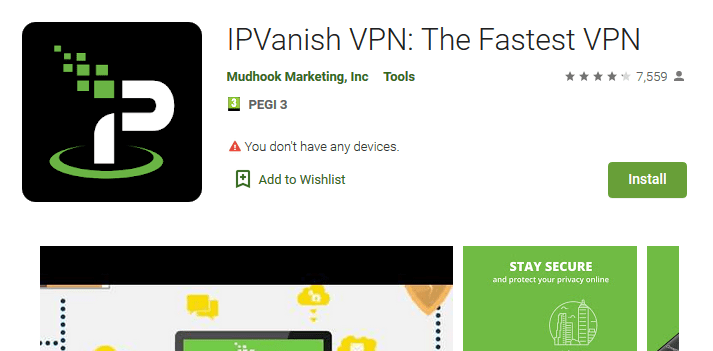
Это не намного легче, чем это.
Если у вас есть Android TV с доступом к Google Play Store:
- Откройте Google Play Store на своем телевизоре
- Найдите приложение вашего провайдера VPN и установите его
- Войдите в приложение VPN
- Подключитесь к вашему VPN
Вы сделали! Так легко.
Способ 2: боковая загрузка .APK
Скорее всего, этот метод применим к вам, если у вас есть умный телевизор, который построен на Android, но не имеет полного доступа к Google Play Store. Наиболее распространенным примером этого является Amazon Fire TV.
Важно: не делайте этого, если вы не знаете, что у вас есть Android Smart TV.
Если ваш телевизор не работает на Android, лучшим вариантом будет то, что ваш VPN просто не будет работать, и файл займет место на диске. Наихудший сценарий – «кирпичный» (необратимый взлом) вашего телевизора..
Вы собираетесь загружать файл .APK (пакет приложений Android), содержащий VPN, на свой телевизор, а не получать программу из магазина приложений..
Это звучит довольно технически, но довольно просто, если следовать пошаговым инструкциям:
- Найдите в App Store вашего Smart TV Приложение для установки файлов FX и установить его
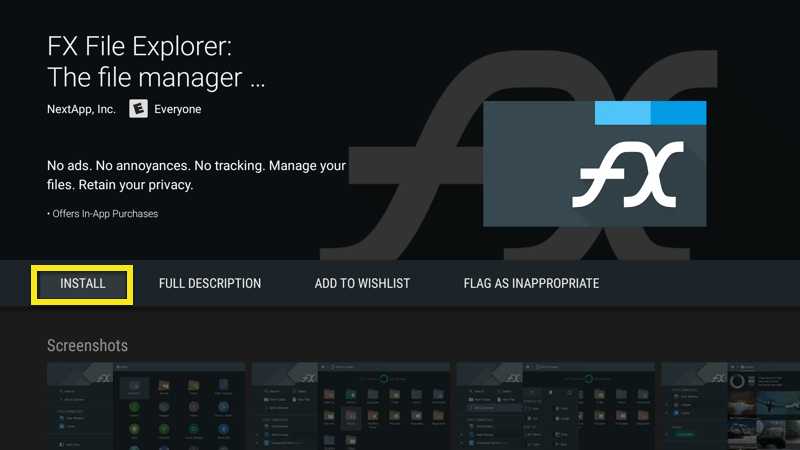
- Перейдите к настройки > Безопасность и ограничения > Неизвестные источники. Точная навигация будет немного отличаться в зависимости от устройства. В этот момент вы либо сможете переключаться Неизвестные источники, или переключать определенные приложения. В последнем случае вы должны переключить Установщик файлов FX в положение «Вкл» сейчас.
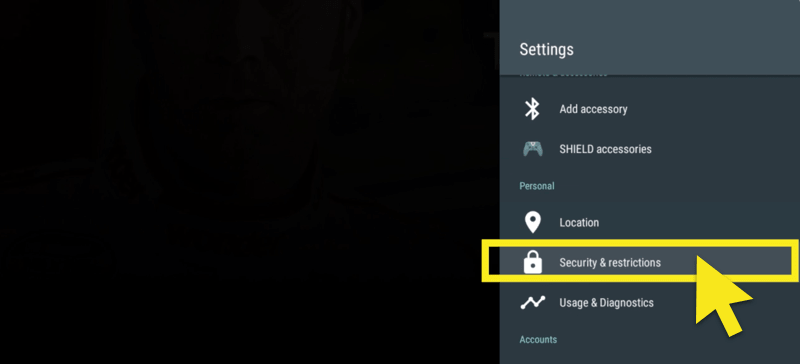
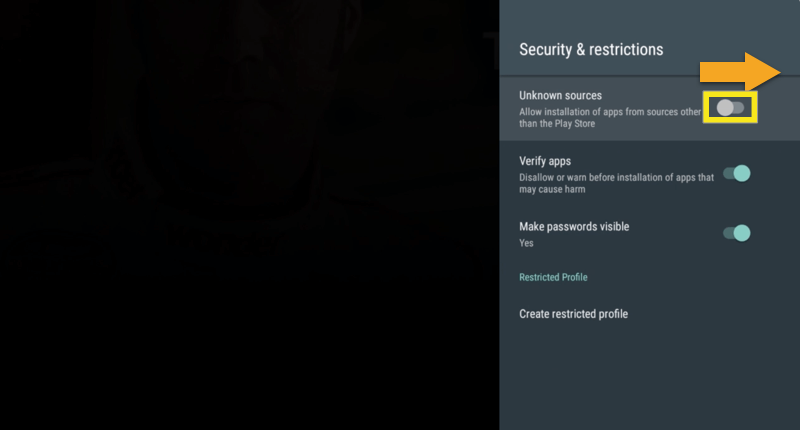
- На Mac или ПК загрузите файл .APK вашего провайдера VPN.
- Переместите этот .APK на флешку или флешку
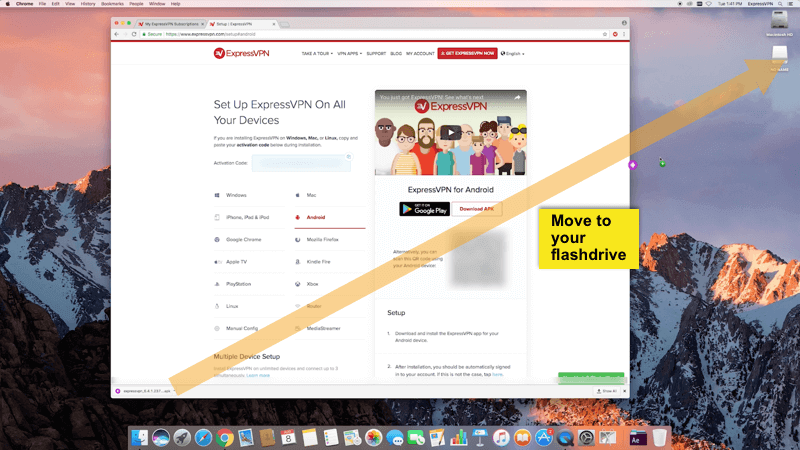
- Вставьте USB-накопитель в ваш Smart TV
- В установщике файлов FX откройте свой USB
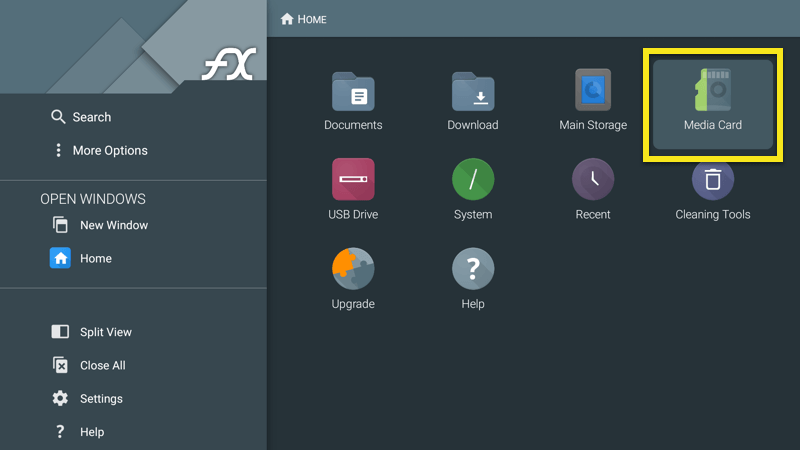
- Выберите .APK и нажмите устанавливать
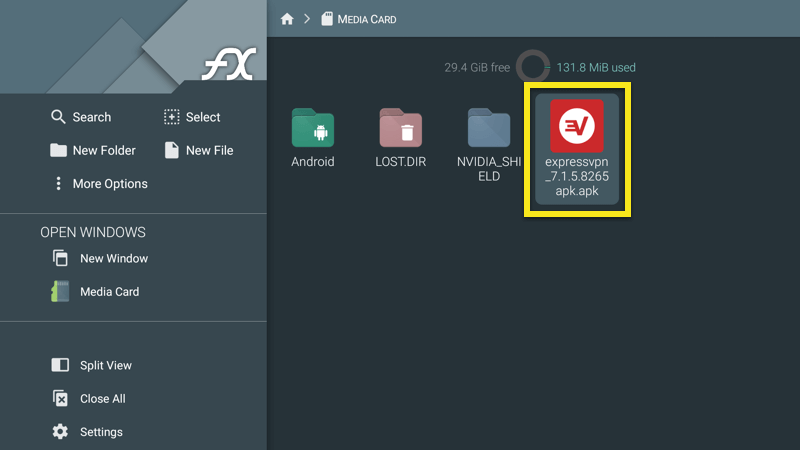
- После завершения установки нажмите открыто
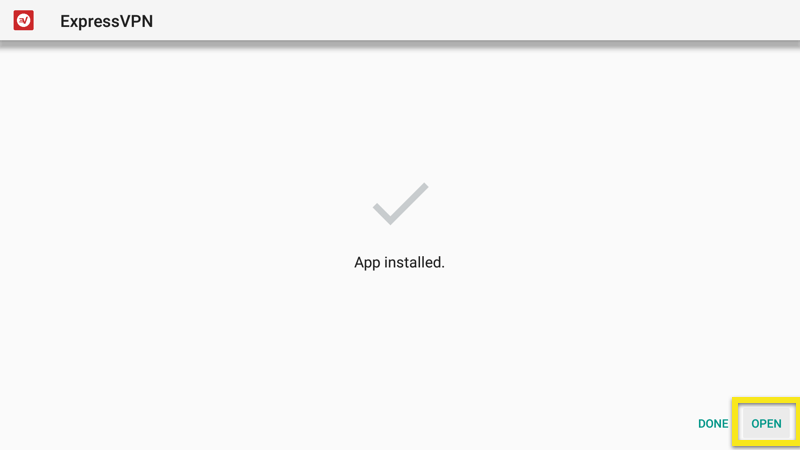
Ваш VPN теперь установлен и готов к работе.
Способ 3: обмен VPN-подключением с вашего ПК
Для этого вам нужно настроить компьютер в качестве виртуального маршрутизатора или мобильной точки доступа, а затем подключить к нему свой Smart TV, как в обычной сети Wi-Fi..
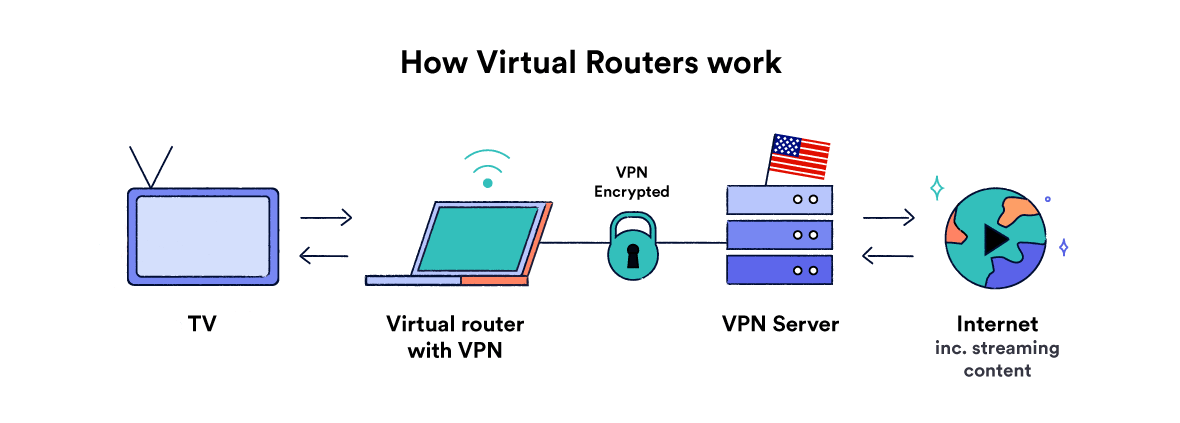
Перед началом работы вам необходимо убедиться, что ваш компьютер поддерживает работу с виртуальным маршрутизатором:
- Тип CMD в панель поиска Windows
- Щелкните правой кнопкой мыши на Командная строка и выберите Запустить от имени администратора
- Введите следующее: netsh wlan show drivers
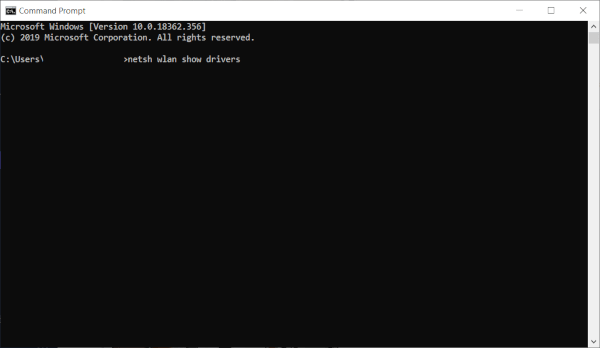
- Нажмите Войти
Если вы видите «Поддерживаемая размещенная сеть: Да», то на вашем компьютере может быть размещен виртуальный маршрутизатор. Если на нем написано «Нет», вам нужно будет попробовать другой метод – скорее всего, установить VPN на маршрутизаторе (метод 5)..
Если вы работаете в Windows 10, вы можете настроить мобильную точку доступа, но более старые операционные системы Windows должны будут вручную настроить виртуальный маршрутизатор..
Во-первых, мы собираемся перейти к настройке мобильной точки доступа – вы можете прокрутить страницу вниз для получения инструкций для виртуального маршрутизатора..
Настройка Windows 10 Mobile Hotspot
- Установите выбранный VPN на свой ПК (если вы застряли, вы можете обратиться к нашему руководству по установке VPN на Windows)
- Перейдите к настройки > сеть & интернет > Мобильная точка доступа, затем переключить Мобильная точка доступа в На
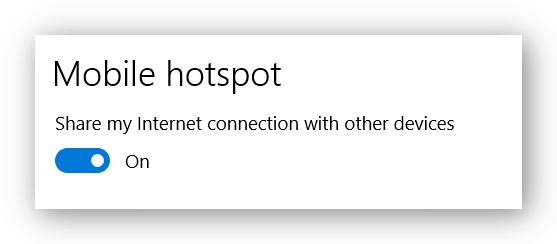
- Перейдите в Настройки > сеть & интернет > Изменить параметры адаптера. Щелкните правой кнопкой мыши на [Имя поставщика услуг VPN] Нажмите Адаптер > свойства
- Выберите Sharing затем установите флажок с надписью Разрешить другим пользователям сети подключаться к Интернету через этот компьютер
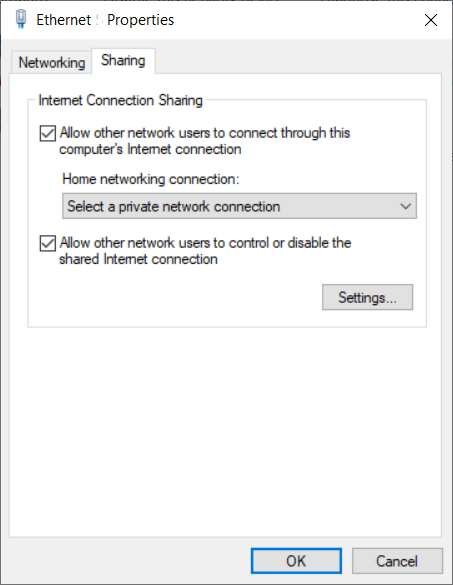
- Откройте раскрывающееся меню, выберите только что созданную точку доступа и нажмите. Ok
- Подключайтесь к новой сети с вашего телевизора Smart, как если бы вы использовали любую сеть WiFi
Если вы хотите закончить мобильную точку доступа, просто перейдите на настройки > сеть & интернет > Мобильная точка доступа и поверните Мобильная точка доступа переключиться на от
Настройка виртуального маршрутизатора Windows
Если по какой-либо причине ваш компьютер не поддерживает точку доступа, мы рекомендуем настроить виртуальный маршрутизатор. Это немного сложнее, чем просто настроить мобильную точку доступа.
- Подключите ваш компьютер к интернету через WiFi или Ethernet
- Установите ваш VPN на ваш выбор
- Снова откройте Командная строка
- Тип: netsh wlan set hostednetwork mode = разрешить ssid = ключ NETWORKNAME = ПАРОЛЬ
Вместо «NETWORKNAME» и «PASSWORD» вы должны ввести имя и пароль, которые вы хотите использовать в своей новой сети.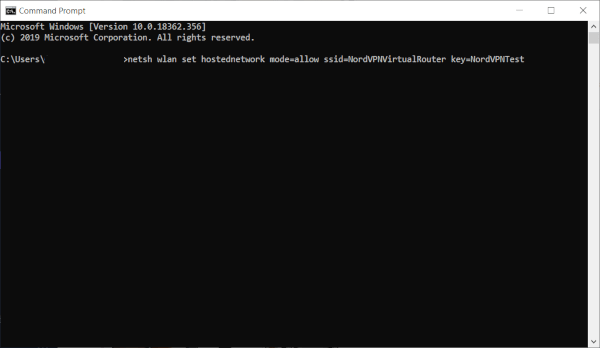
- Нажмите Войти
- Тип: netsh wlan, запустите hostednetwork и нажмите Войти
- Далее нажмите Windows ключ + R открыть Run
- Печатать ncpa.cpl затем нажмите Ok
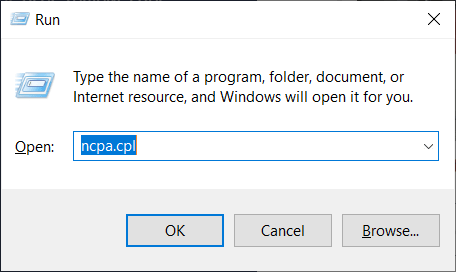
- В меню «Сетевые подключения» щелкните правой кнопкой мыши соединение, называемое [Имя поставщика услуг VPN] Нажмите Адаптер и выберите свойства
- Перейдите к Sharing вкладка, затем проверьте Разрешить другим пользователям сети подключаться через интернет на этом компьютере
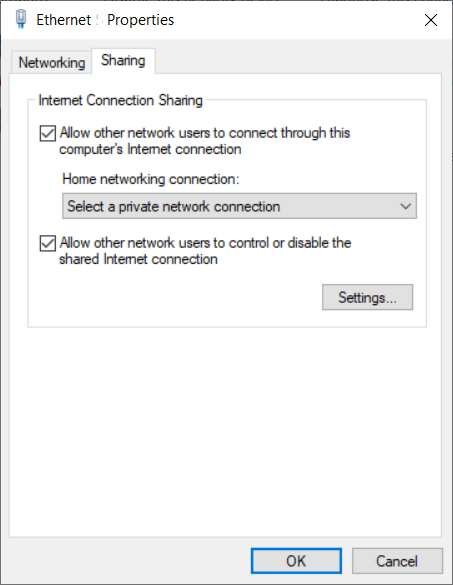
- Выберите новый виртуальный маршрутизатор в раскрывающемся меню, затем нажмите Ok
- Убедитесь, что ваш VPN настроен на использование Протокол OpenVPN, затем подключите
- Подключитесь к вашему новому виртуальному роутеру с вашего Smart TV, как с обычной сетью WiFi
Чтобы отключить виртуальный маршрутизатор, вам нужно ввести в командной строке следующее: netsh wlan stop hostednetwork
Способ 4: подключение через Mac
Этот метод должен работать для всех пользователей Mac, работающих на последней версии MacOS, но также требует поставщика VPN, который поддерживает соединение L2TP / IPSec на Mac.
Вы подключите свой Mac к Интернету через и поделитесь подключением к телевизору через WiFi.
Примечание: вам также может понадобиться приобрести адаптер для подключения кабеля Ethernet непосредственно к вашему Mac, в зависимости от модели.
Процесс довольно простой, хотя. Просто следуйте этим шагам:
- Установите VPN на вашем Mac, используя ручную настройку. В частности, вам нужно использовать L2TP / IPSec. (У нас есть руководство по установке VPN на Mac, если вы застряли здесь).
- Подключитесь к VPN на вашем Mac
- Перейдите к Системные настройки и выберите Sharing
- Выбрать Интернет-обмен слева
- Проверить Wi-Fi коробка справа
- Выбрать Варианты Wi-Fi
- в Безопасность выпадающий, выберите WPA2 Personal
- Настройте сеть, используя имя сети и пароль по вашему выбору (убедитесь, что пароль является безопасным)
- щелчок Ok
- Вернуться в Sharing вкладку, проверьте Интернет-обмен флажок
- щелчок Начало
Это все. Ваш Smart TV теперь может подключаться к вашему Mac, как если бы это была обычная сеть WiFi.
Ваш VPN уже включен, поэтому трафик будет защищен.
Если вы хотите отключить общий доступ к Интернету, вернитесь к Sharing вкладка и убрать галочку Интернет-обмен.
Способ 5: установка VPN на вашем маршрутизаторе
Это не только один из самых простых способов получить неудобные Smart TV, работающие по VPN, но и одновременно защитить все устройства в вашем доме..
К сожалению, основные маршрутизаторы, предоставляемые интернет-провайдером, обычно не поддерживают установку VPN..
У вас есть два варианта: либо приобрести предварительно настроенный маршрутизатор, либо установить программное обеспечение VPN на маршрутизаторе на основе DD-WRT / Tomato. Мы более подробно рассмотрим эти параметры в нашем полном руководстве по установке VPN-маршрутизатора..
После настройки маршрутизатора вам больше не нужно делать что-то необычное с вашим умным телевизором. Просто подключите его к маршрутизатору как обычно и наслаждайтесь всеми преимуществами VPN.
Какой метод лучше всего подходит для моего Smart TV??
Как установить VPN на Apple TV?
Невозможно установить VPN напрямую на Apple TV. Это связано с тем, что Apple очень ограничена в том, что разрешено в Apple TV App Store.
Вместо этого мы рекомендуем установить VPN на маршрутизаторе (метод 5), который поместит Apple TV в туннель VPN..
Можно ли загрузить VPN на Samsung Smart TV??
Tizen (операционная система, используемая на телевизорах Samsung Smart TV) не имеет собственных приложений VPN. Он основан на Linux, а не на Android, что означает, что Tizen не поддерживает файлы .APK.
Это означает, что лучший способ заставить VPN работать на вашем Samsung Smart TV (или на любом Tizen Smart TV) – это подключить его к маршрутизатору (метод 5)..
Вы также можете использовать VPN-подключение с ПК под управлением Windows (метод 3) или компьютера Mac (метод 4)..
Как я могу поставить VPN на моем LG Smart TV?
Смарт-телевизоры LG работают под управлением операционной системы Linux под названием WebOS, у которой нет доступа к Google Play Store или нативным приложениям VPN..
Лучшее решение – либо использовать ваше VPN-соединение с вашего ПК (метод 3) или Mac (метод 4), либо настроить VPN на маршрутизаторе (метод 5)..
Как установить VPN на моем Android TV?
Самые популярные популярные телевизоры Android включают в себя:
- Nvidia Shield TV
- Xiaomi Mi Box
- Sony Bravia Smart TV
- Sharp Smart TV
- Philips Smart TV
Прежде чем продолжить, убедитесь, что ваш телевизор работает на Android, так как эти методы не работают с другими телевизорами и могут даже повредить ваше устройство..
Телевизоры на Android, как правило, очень просты в установке VPN. Вы должны иметь возможность загрузить приложение из магазина Google Play (метод 1).
В противном случае вы можете загрузить .APK (метод 2) – это займет всего несколько минут.
Каков наилучший способ установить VPN на Amazon Fire TV??
Большинство VPN-сетей на самом деле имеют приложения Fire TV, поэтому все, что вам нужно сделать, это найти их в Amazon App Store.
Для некоторых VPN, однако, вам нужно будет обойти.
Fire TV и Fire TV Stick оба построены на базе Android, что означает, что вы можете загрузить .APK (метод 2). Вы также можете использовать VPN-подключение с вашего Mac (метод 4), с вашего компьютера (метод 3) или с маршрутизатора (метод 5)..
Кроме того, у нас есть специальное руководство по установке VPN на Amazon Fire TV Stick и Fire TV..
Можно ли установить VPN на Roku TV??
Вы не можете установить VPN напрямую на Roku.
Вместо этого вам следует установить VPN на маршрутизаторе (метод 5) и подключить Roku к этому маршрутизатору..
(Если у вас нет совместимого маршрутизатора, вы можете вместо этого попробовать метод 3 или 4).
Чтобы обойти контент с географическим ограничением, вам также необходимо настроить Roku с региональной учетной записью:
- Перейдите на https://owner.roku.com
- Выберите страну, чей контент вы хотите получить доступ
- Введите действительный почтовый индекс / почтовый индекс
- Удерживайте кнопку сброса на задней панели Roku в течение 15 секунд, чтобы выполнить сброс до заводских настроек.
Могу ли я использовать VPN с Chromecast?
Когда вы управляете своим Chromecast с телефона или компьютера, при потоковой передаче контента он подключается напрямую к Интернету (поэтому вы можете выключить телефон в среднем потоке, не прерывая его)..
Поскольку на самом Chromecast нет внутренней функциональности VPN, единственный вариант – установить VPN на маршрутизаторе (метод 5), который будет направлять все подключенные устройства через VPN..



